电脑硬盘分区出错如何解决?
来源:网络收集 点击: 时间:2024-05-06【导读】:
为了确保电脑硬盘的安全,定期进行硬盘分区资料的镜像备份是很有必要的。万一电脑硬盘出现了问题,那我们就可以通过镜像文件来还原硬盘分区,轻松解决电脑硬盘分区出错的问题!下面就来看一下电脑硬盘分区出错如何还原硬盘分区吧!方法/步骤1/10分步阅读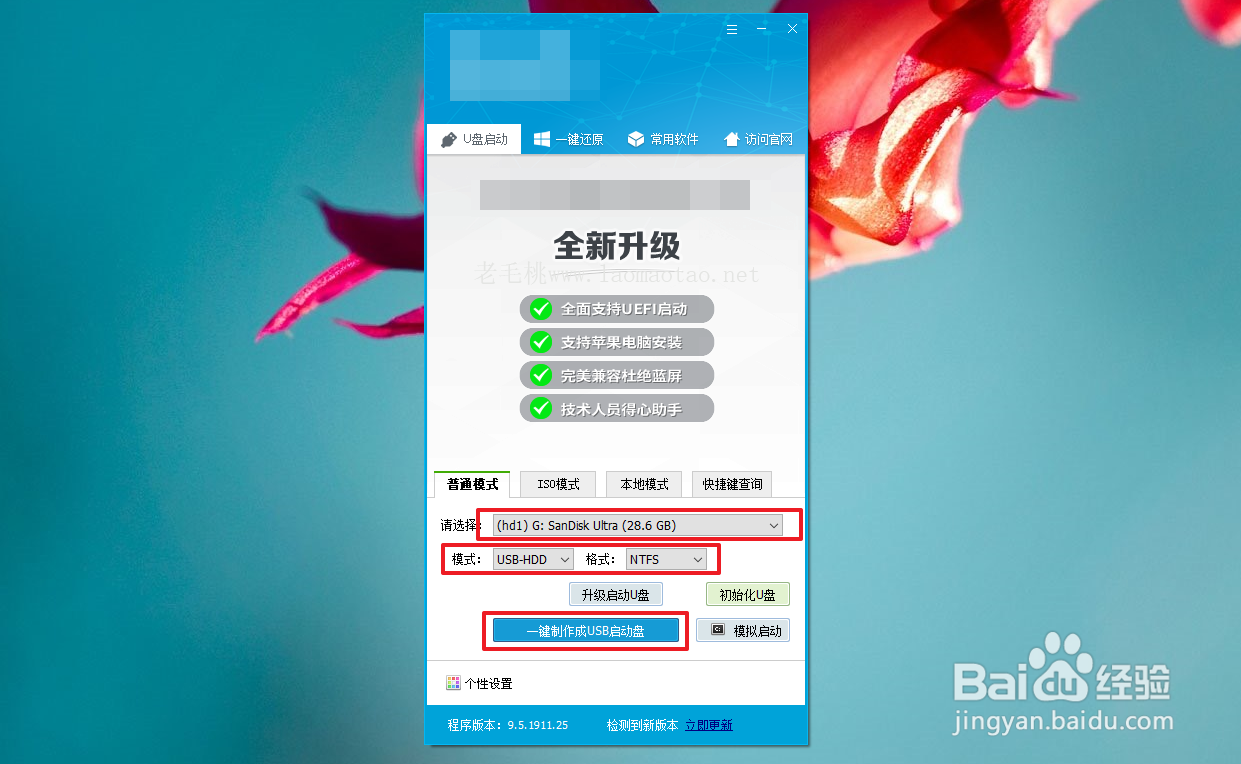 2/10
2/10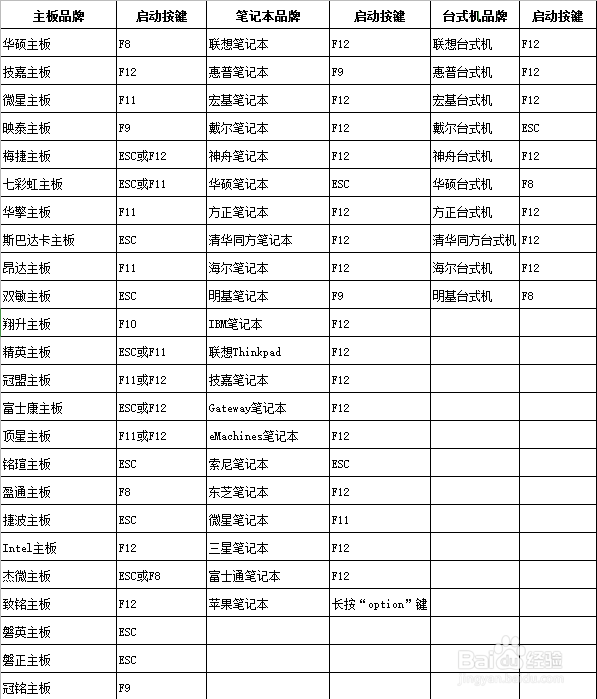 3/10
3/10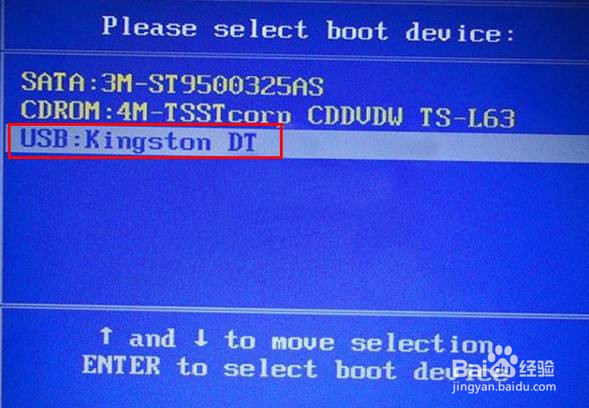 4/10
4/10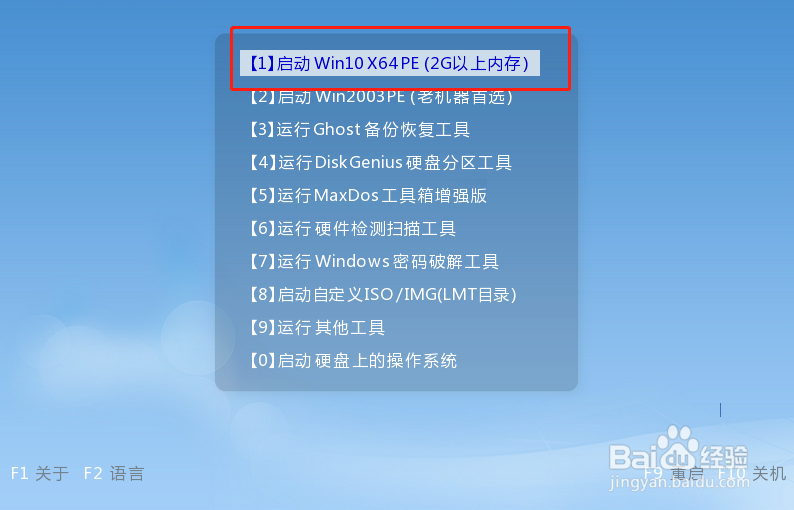 5/10
5/10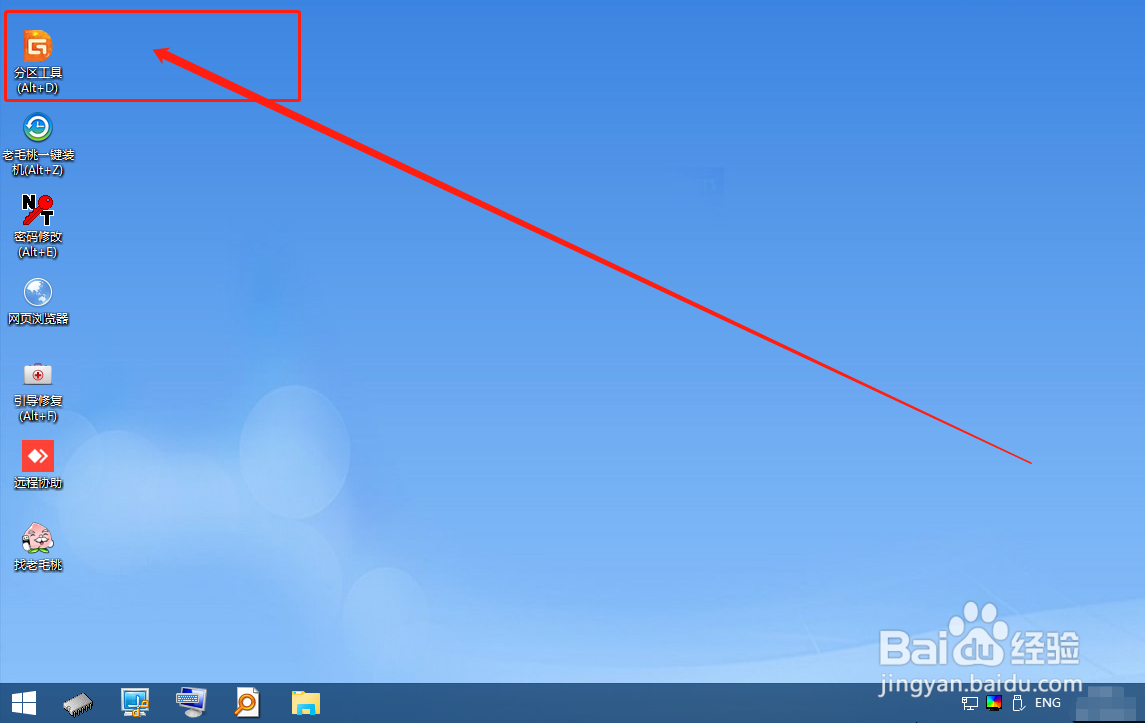 6/10
6/10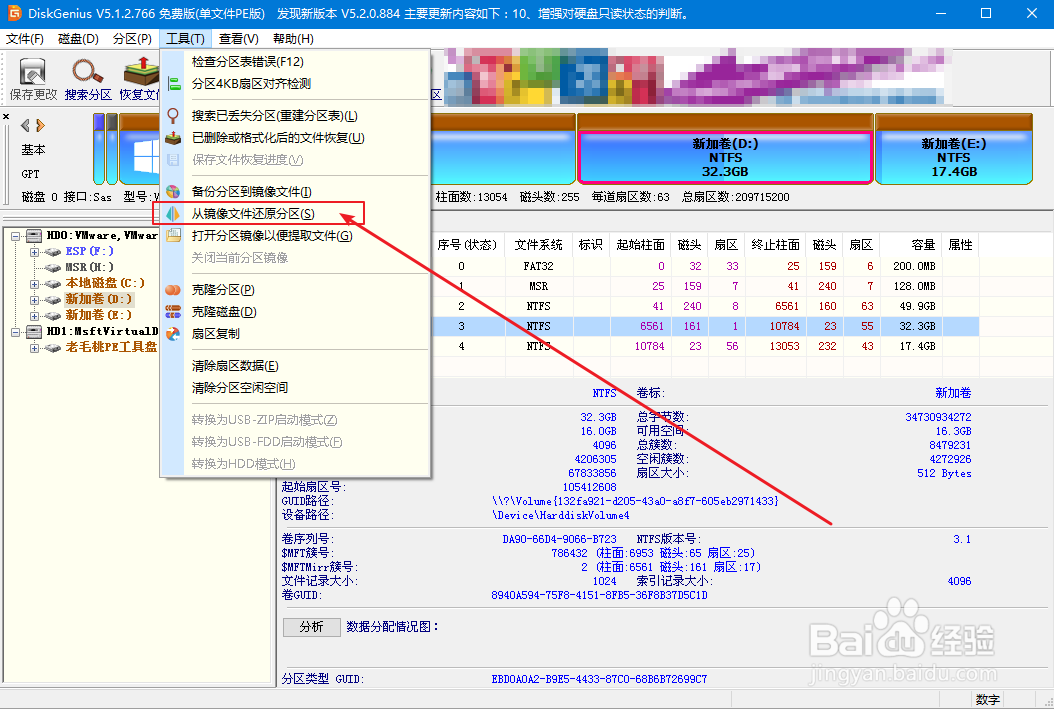 7/10
7/10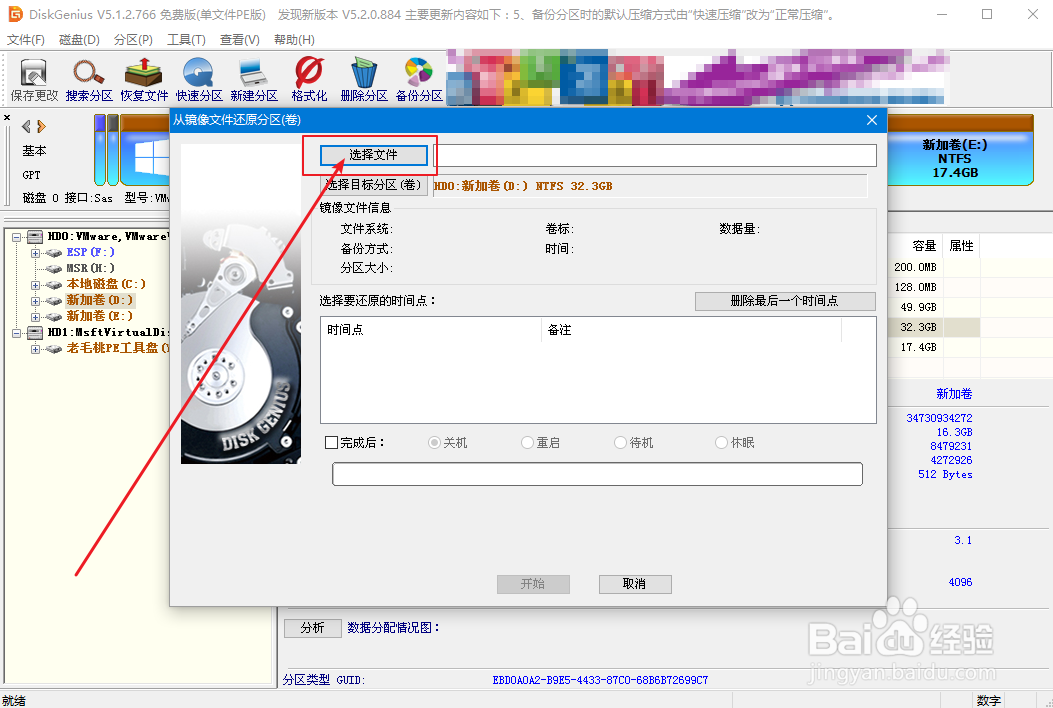
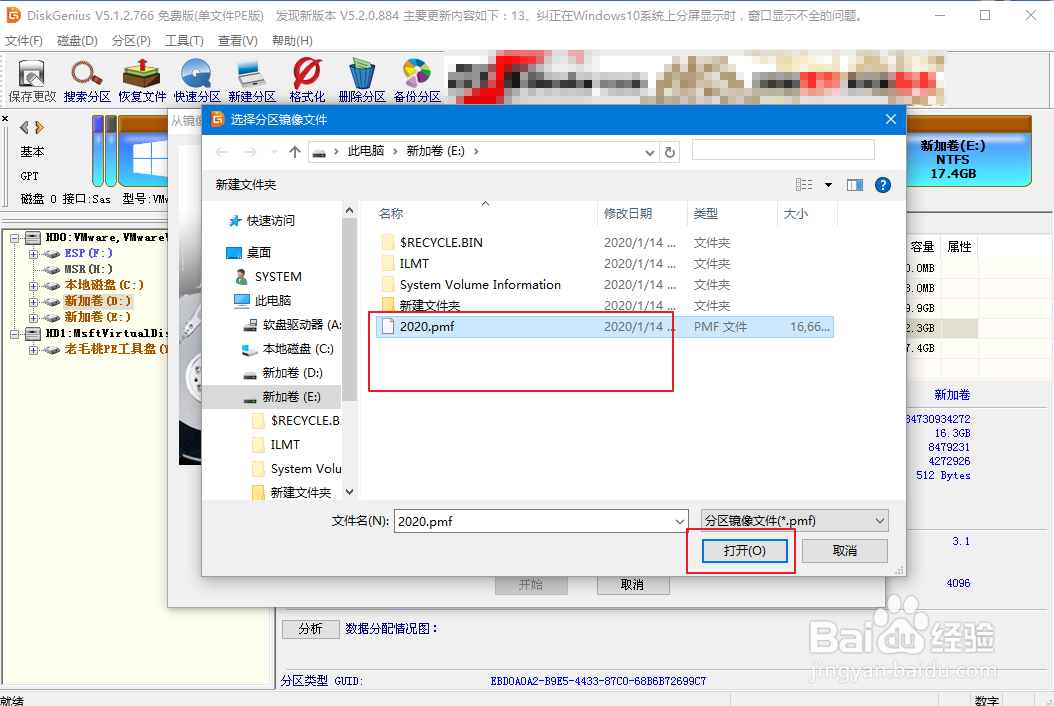 8/10
8/10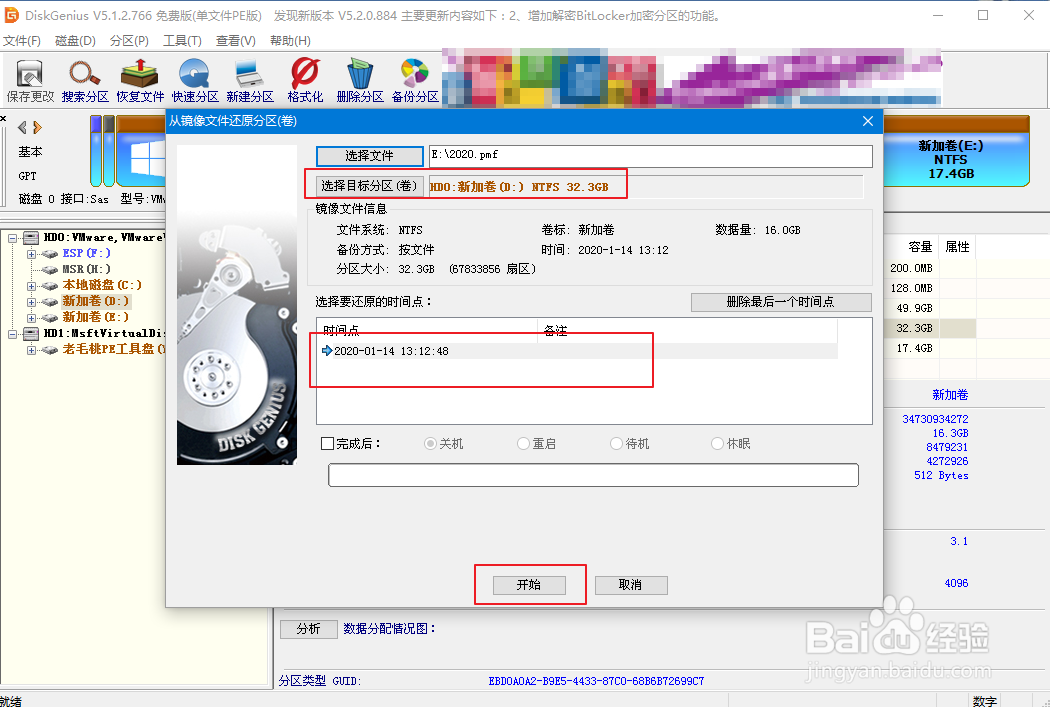 9/10
9/10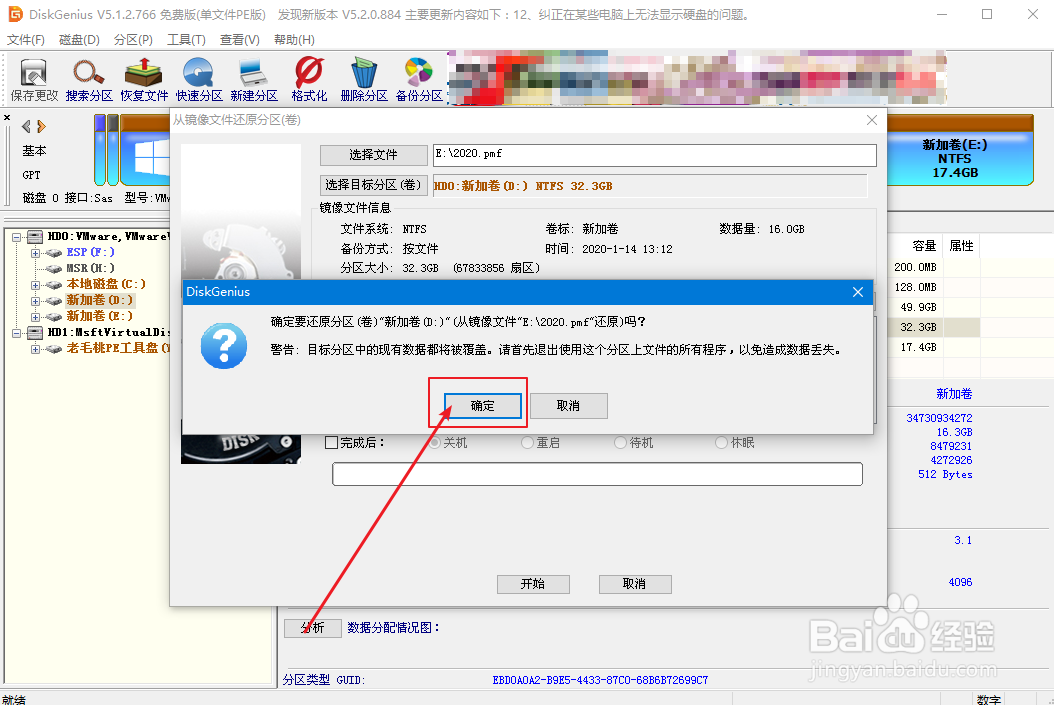 10/10
10/10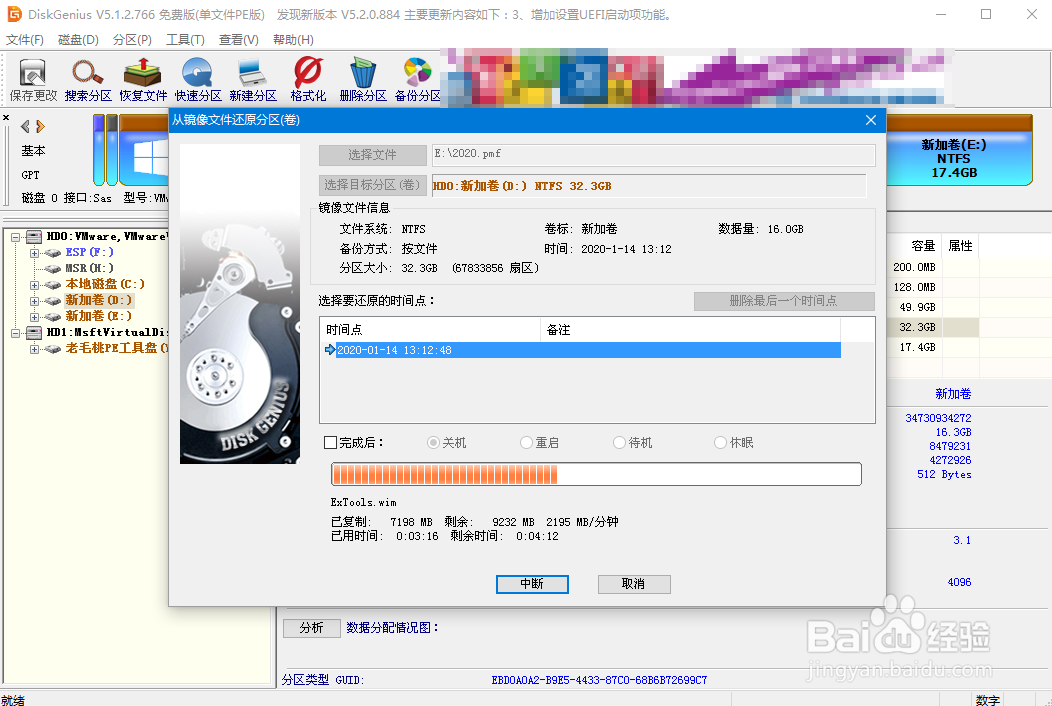
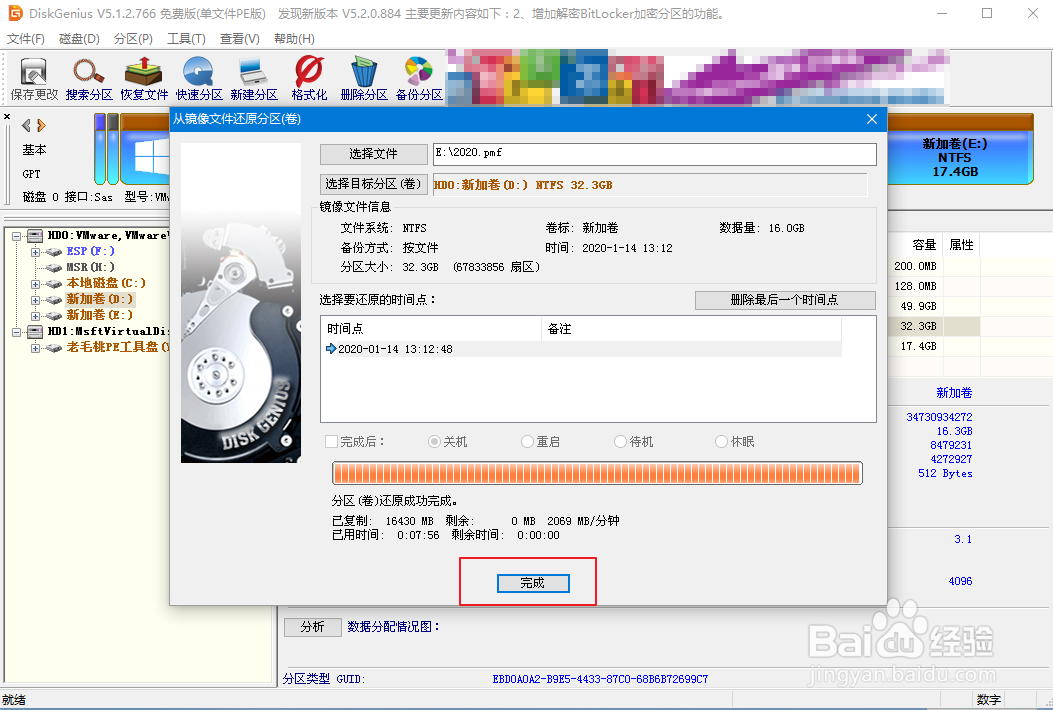
首先,下载U盘winpe工具,制作U盘启动盘
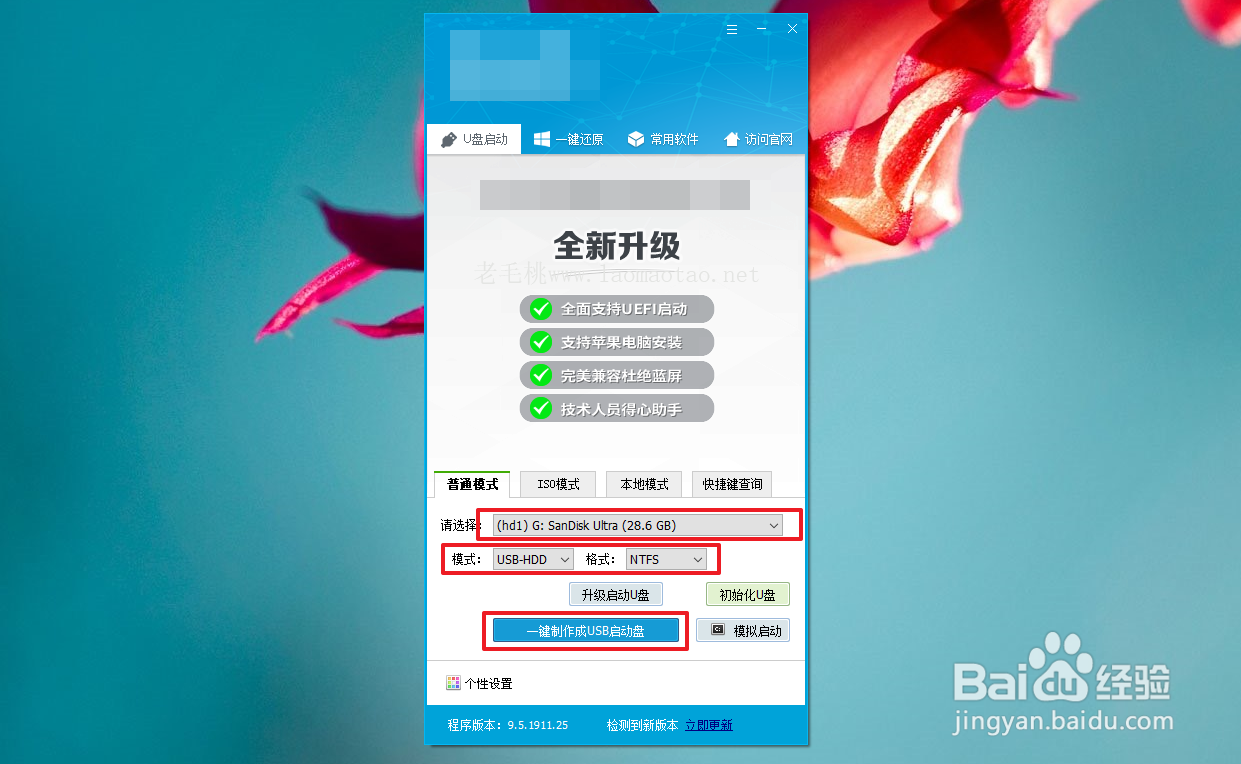 2/10
2/10制作完成后,查询对应电脑型号的U盘启动快捷键,下面提供部分电脑型号的U盘启动快捷键
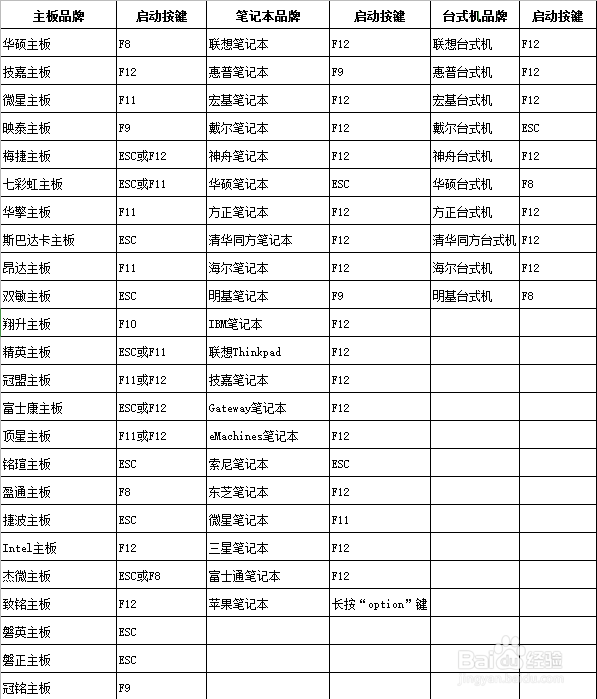 3/10
3/10插入U盘,重启电脑,在电脑开机画面出现时,迅速按下U盘启动快捷键,进入优先启动项设置页面,选中U盘选项并【回车】(U盘选项一般带有USB字样)
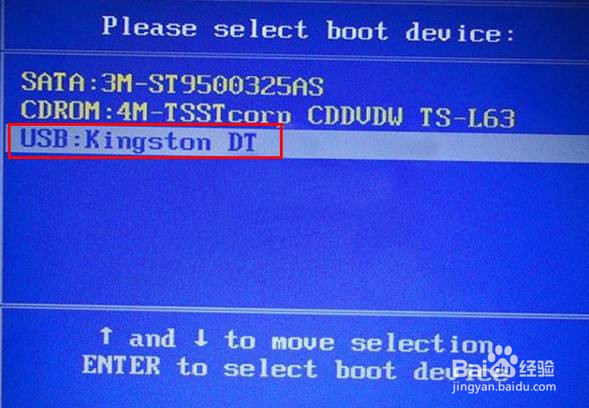 4/10
4/10进入winpe主菜单后,选择【1】Win10X64PE(2G以上内存),按【回车】进入winpe桌面
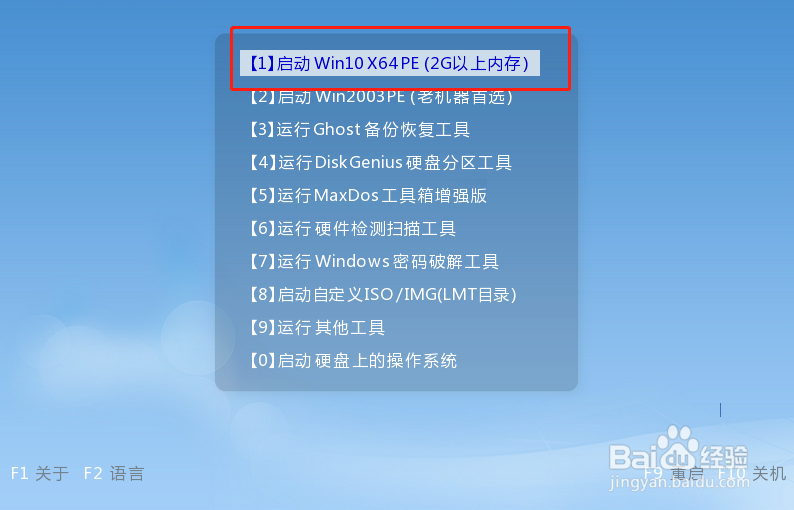 5/10
5/10在winpe桌面中,找到并打开【分区工具】程序
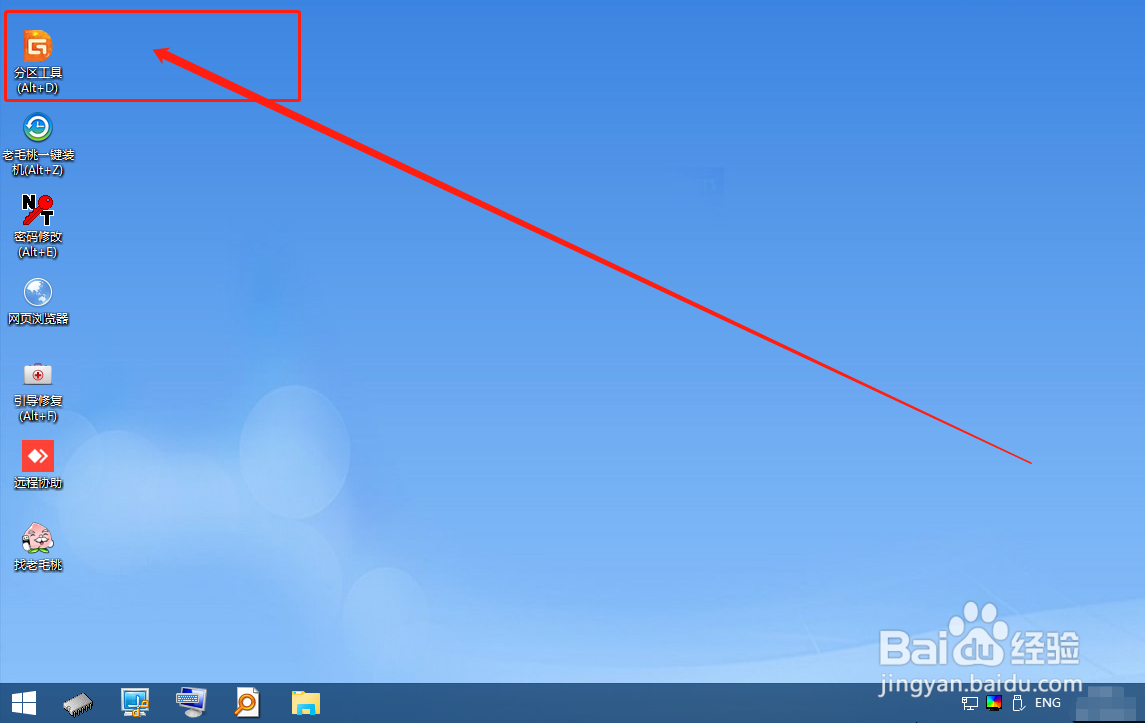 6/10
6/10选中出现问题需要进行还原的分区后(比如D盘),点击【工具】-【从镜像文件还原分区】
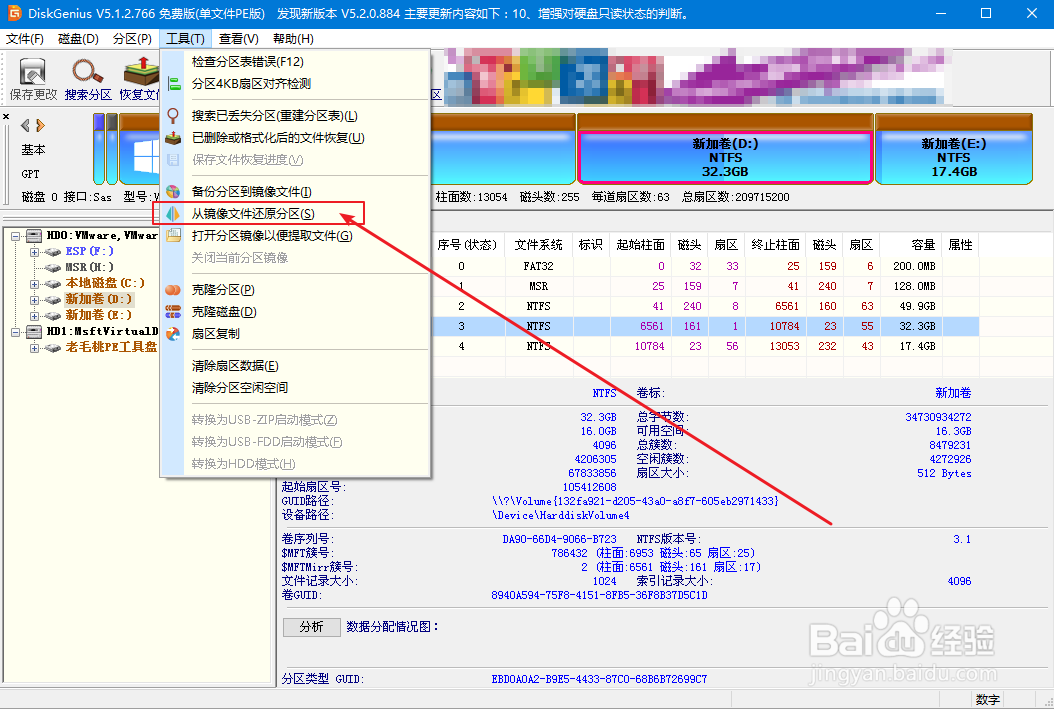 7/10
7/10随后,会弹出新窗口,点击【选择文件】,找到自己之前分区备份文件,点击【打开】
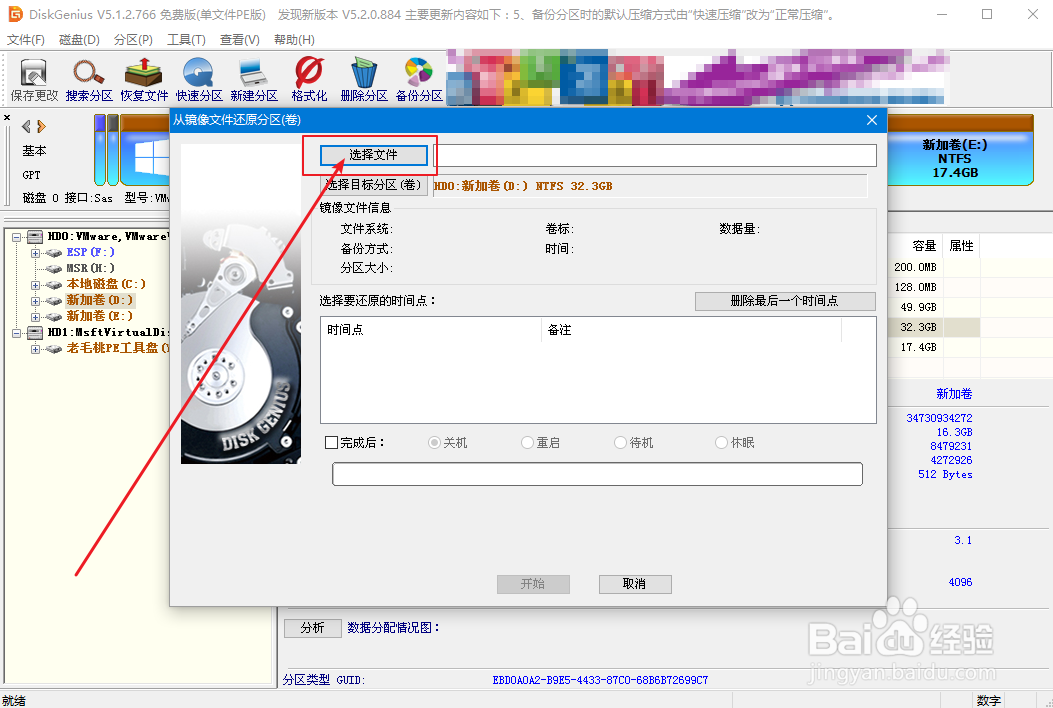
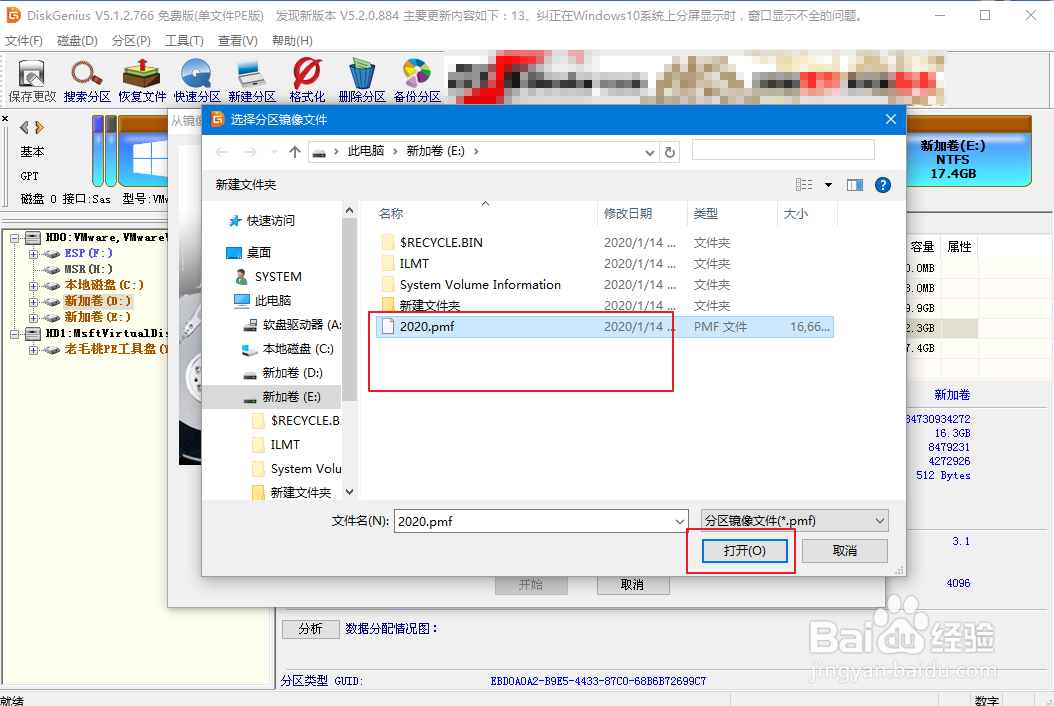 8/10
8/10之后,要确认目标分区(就是需要还原的分区),选择还原点,最后点击【开始】
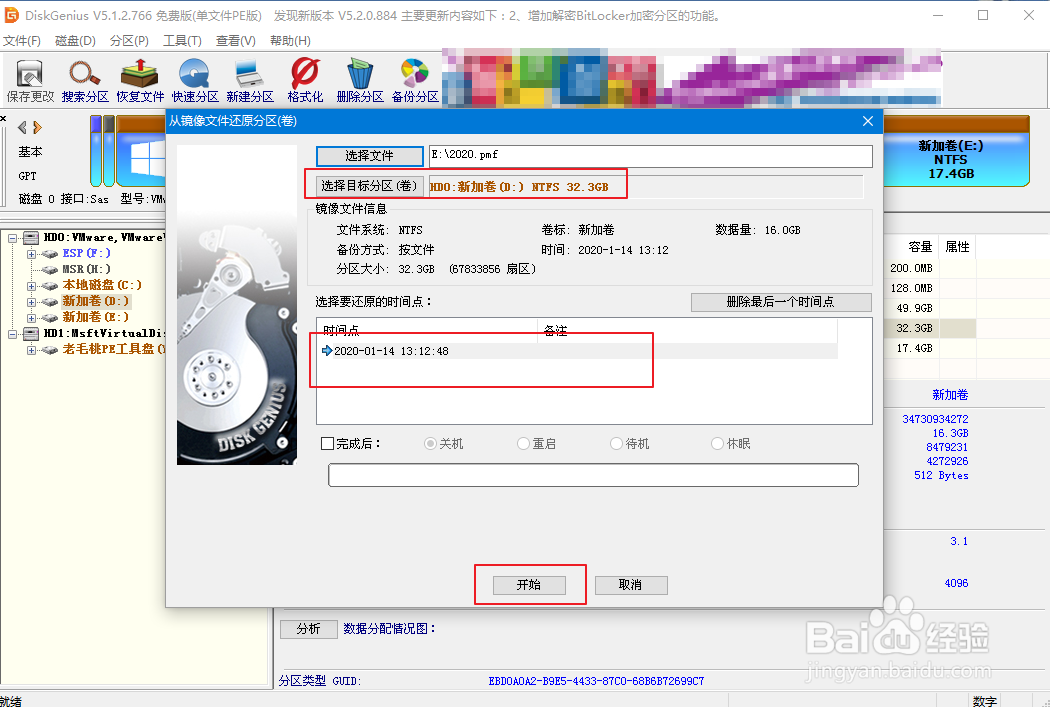 9/10
9/10弹出确认还原的提示时,点击【确定】即可
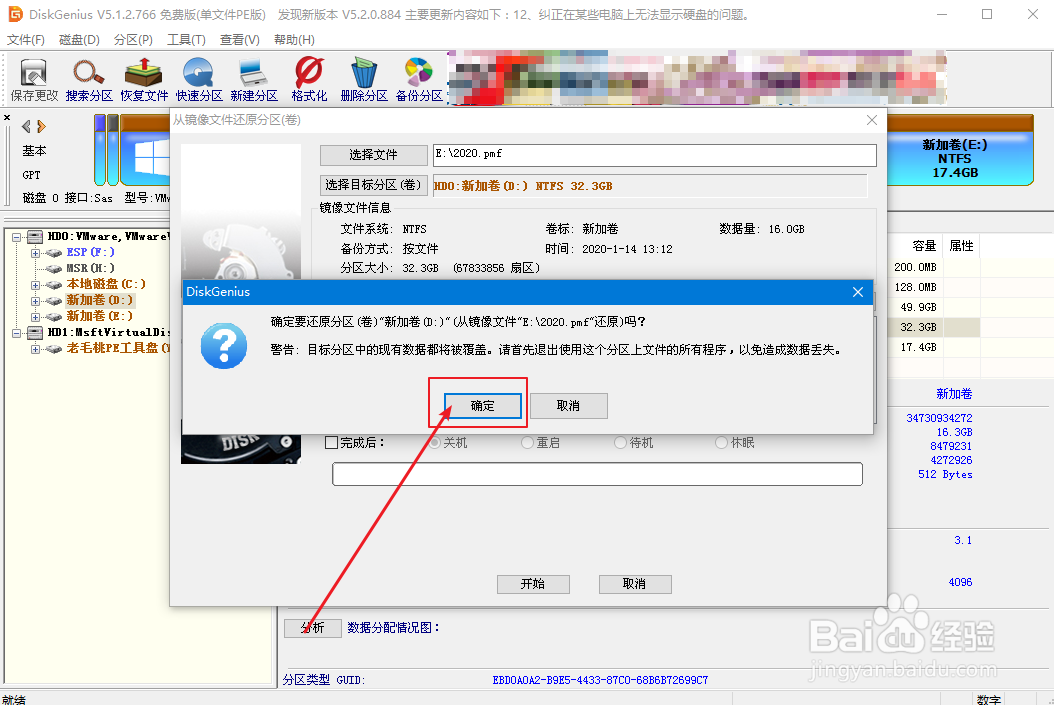 10/10
10/10还原需要一段时间,请耐心等待,还原完毕之后,点击【完成】即可
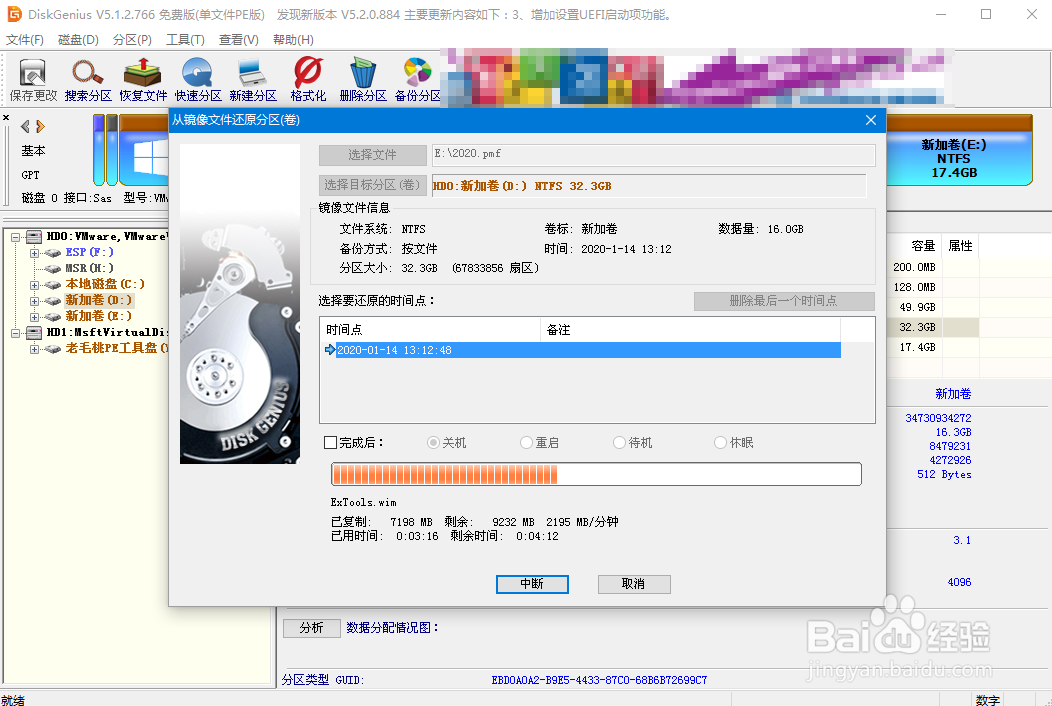
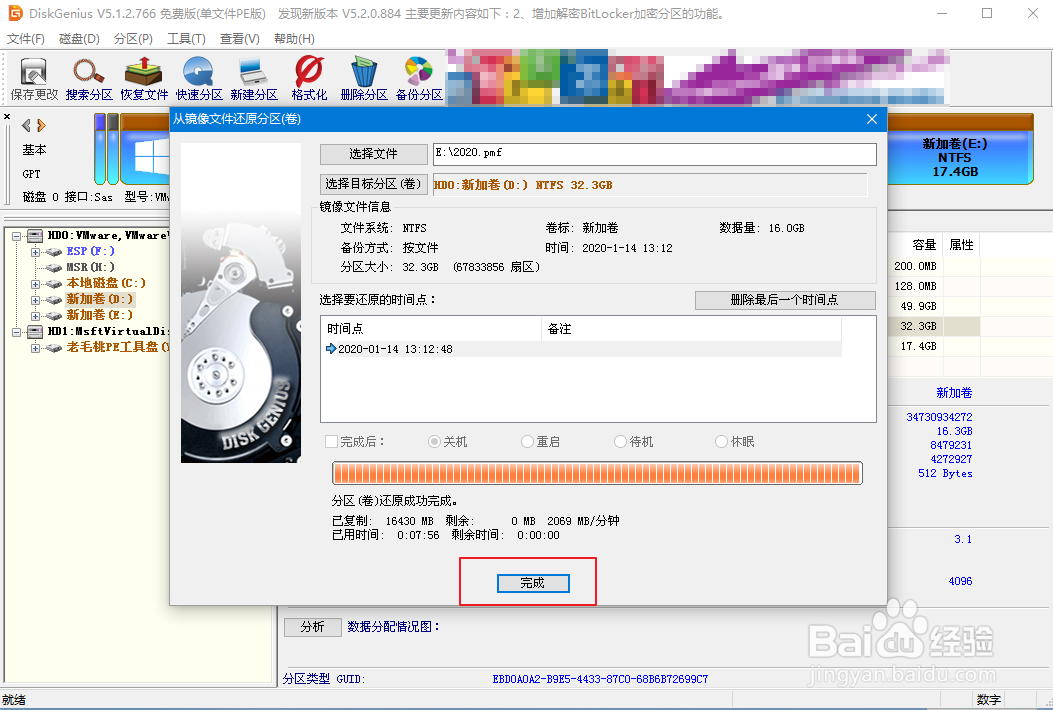
版权声明:
1、本文系转载,版权归原作者所有,旨在传递信息,不代表看本站的观点和立场。
2、本站仅提供信息发布平台,不承担相关法律责任。
3、若侵犯您的版权或隐私,请联系本站管理员删除。
4、文章链接:http://www.1haoku.cn/art_686724.html
上一篇:YY软件在哪申请成为星级公会
下一篇:怎么通过浙里办办理公积金贷款提前还贷
 订阅
订阅